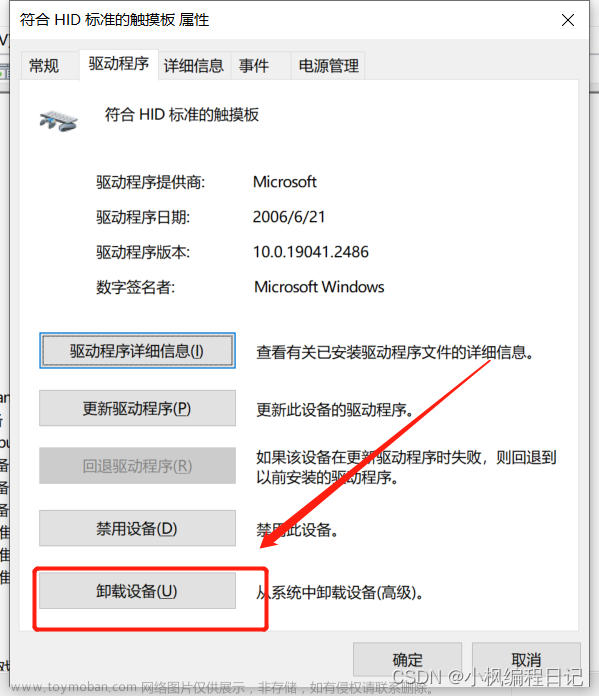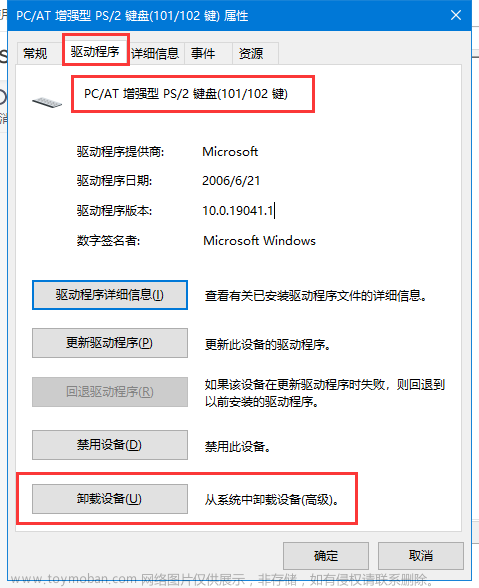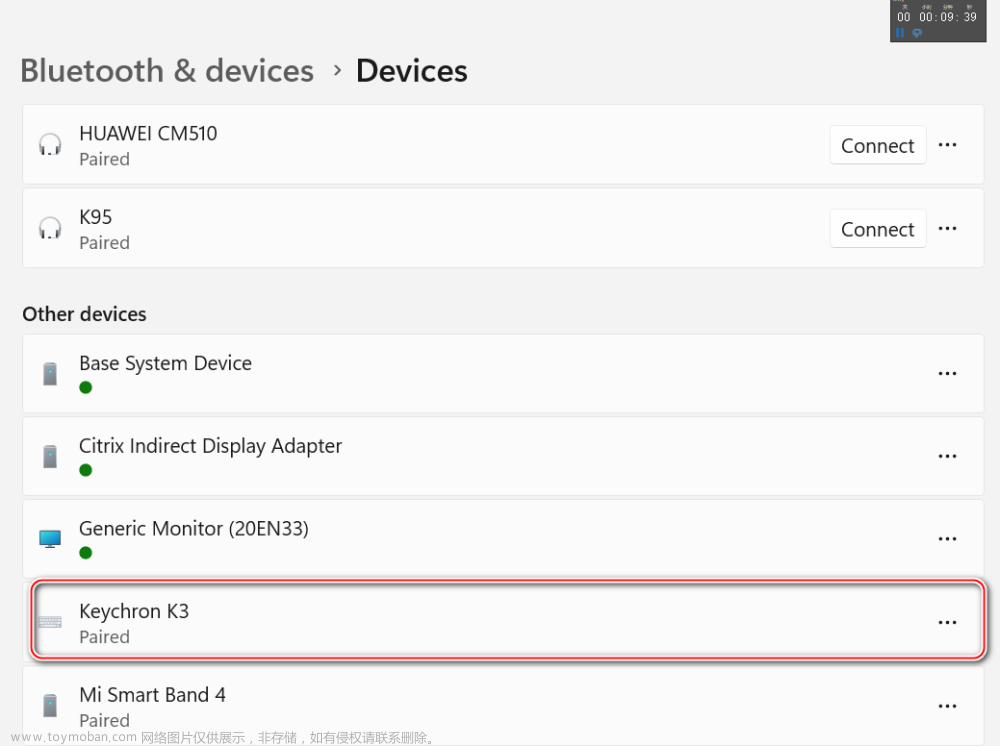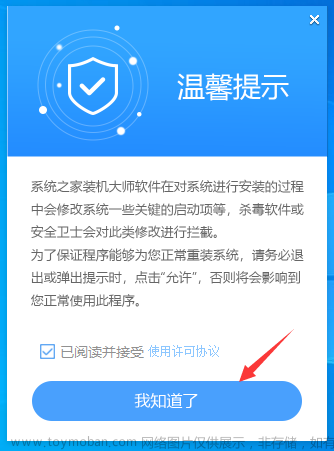“好奇怪,我的笔记本电脑键盘不知道为什么无法打字了,我应该怎么做才能解决这个问题呢?大家快来帮帮我吧!”
笔记本电脑作为现代人工作、学习和生活的必备工具,其键盘的正常运作对于我们来说至关重要。然而,有时我们会遇到笔记本电脑键盘失灵的情况,这不仅会影响我们的工作效率,还可能导致电脑出现问题。
下面,我们就来探讨一下笔记本电脑键盘失灵的常见原因,并提供几种有效的解决方法及具体的操作步骤。

笔记本电脑键盘失灵的常见原因
在使用笔记本电脑时,如果遇到笔记本电脑键盘失灵的情况,先不要着急,很可能是由于以下原因引起的。
1.驱动问题:键盘驱动程序的损坏或过时可能导致键盘无法正常工作;
2.硬件故障:键盘的某些按键或整个键盘模块可能因物理损坏而失灵;
3.液体侵入:如果笔记本电脑曾被液体(如水或饮料)泼洒,可能导致键盘电路短路,造成失灵;
4.软件冲突:某些软件可能与键盘驱动程序冲突,导致键盘无法正常工作;
5.系统问题:操作系统的故障或更新可能导致键盘功能异常。

方法一:更新或重装键盘驱动程序
笔记本电脑键盘全部失灵怎么办?这有可能是因为驱动程序出现了错误,建议大家更新或重新安装键盘驱动程序,可以这样操作。
步骤1:打开【设备管理器】,展开【键盘】,找到对应的键盘设备;
步骤2:右键点击键盘设备,选择【更新驱动程序】或【卸载设备】;
提示:如果选择 【更新驱动程序】,则按照提示进行更新;如果选择【 卸载设备】,则重启计算机后系统会自动重新安装驱动程序。

方法二:检查并清理键盘
我们长时间使用电脑键盘的过程中,可能会有键盘失灵的情况。这时候建议大家检查并清理键盘。可以这样操作。
步骤1:关闭电脑并断开电源,轻轻翻转电脑,使键盘朝下,轻轻拍打以去除可能存在的灰尘或杂物;
步骤2:使用压缩气罐或吹风机(冷风档)轻轻吹拂键盘,进一步清理;
步骤3:重新打开电脑,测试键盘是否恢复正常。

方法三:使用外接键盘
如果笔记本电脑键盘无法使用,我们可以尝试先使用外接键盘,看看能否解决问题。
步骤1:连接一个外接键盘到笔记本电脑的USB接口;
步骤2:打开电脑,等待系统识别并安装外接键盘的驱动程序;
步骤3:测试外接键盘是否工作正常。如果外接键盘工作正常,说明问题可能出在内置键盘上。

方法四:检查软件冲突
如果我们正在运行的软件存在冲突,也可能会出现笔记本电脑键盘按不了的情况。建议大家对软件问题进行查看。
步骤1:进入任务管理器,查看是否有异常运行的程序;
步骤2:尝试卸载最近安装的软件或更新,看是否能解决问题;
步骤3:如果问题依旧存在,考虑进行系统还原或重装,以排除软件冲突的可能性。

综上所述,在使用笔记本电脑时,出现笔记本电脑键盘失灵可能是由多种原因导致的,但只要我们掌握了正确的解决方法和预防措施,就能有效地应对这一问题,确保我们的电脑能够正常工作。同时,我们也要保持对电脑硬件和软件的关注和了解,以便在出现问题时能够迅速找到解决方案。
往期推荐:
笔记本电脑连接不上WiFi怎么办?一分钟弄懂解决方法!https://blog.csdn.net/datarecover/article/details/136643903?spm=1001.2014.3001.5501
电脑桌面比例突然变大?这4个方法值得一试!https://blog.csdn.net/datarecover/article/details/136672834?spm=1001.2014.3001.5501文章来源:https://www.toymoban.com/news/detail-843114.html
硬盘删除的文件怎么恢复?分享4个宝藏恢复方法!https://blog.csdn.net/datarecover/article/details/136670649?spm=1001.2014.3001.5501文章来源地址https://www.toymoban.com/news/detail-843114.html
到了这里,关于笔记本电脑键盘失灵?正确的解决方法在这!的文章就介绍完了。如果您还想了解更多内容,请在右上角搜索TOY模板网以前的文章或继续浏览下面的相关文章,希望大家以后多多支持TOY模板网!